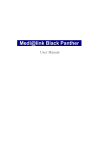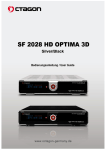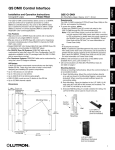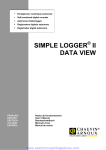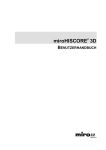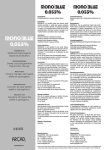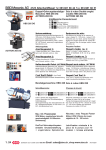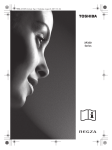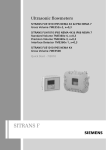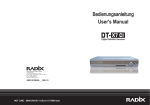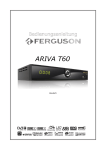Download Black Panther 2 Card plus - Welcome to alis@t Center
Transcript
Black Panther 2 Card plus Bedienungsanleitung User Manual Bedienungsanleitung_Medi@link Black Panther 2 card plus Inhalt 1 1.1 2 2.1 2.2 2.3 3 3.1 3.2 3.3 3.4 4 4.1 4.2 4.3 5 5.1 5.2 5.3 5.4 5.5 5.6 5.7 5.8 6. 6.1 6.2 6.3 6.4 7 7.1 7.2 7.3 7.4 7.5 8 8.1 8.2 8.3 9 9.1 9.1.1 9.1.2 9.1.3 9.1.4 9.1.5 9.1.6 9.1.7 9.2 9.2.1 9.2.2 9.2.3 9.2.4 Einführung ........................................................................................................................4 Ausstattungsmerkmale, Besonderheiten............................................................................ 5 Allgemeine Beschreibung Ihrer STB .............................................................................6 Frontblende .......................................................................................................................... 6 Rückblende ........................................................................................................................... 7 Fernbedienung ..................................................................................................................... 8 Anschluss ...................................................................................................................... 11 Anschluss der Satelliten-Antenne.................................................................................... 11 Anschluss an TV................................................................................................................ 11 Kabel Anschluss ................................................................................................................ 11 Einlegen der Batterien in die Fernbedienung .................................................................. 11 Installation-Wizard ....................................................................................................... 12 Spracheeinstellung ............................................................................................................ 12 Generell Einstellung .......................................................................................................... 12 Suchlauf.............................................................................................................................. 13 Inbetriebnahme ............................................................................................................. 15 Umschalten des Senders................................................................................................... 15 Lautstärkeeinstellung ........................................................................................................ 15 V-Format ........................................................................................................................... 15 Audio (Ton-Wiedergabe) .................................................................................................. 15 Untertitel ............................................................................................................................ 15 Videotext (Teletext) ......................................................................................................... 16 Programm-Information (Info-Box) .................................................................................. 16 Programm-Listen .............................................................................................................. 16 Zeitversetzte Aufzeichnung (Time Shifted Recording: TSR)..................................... 18 Pause .................................................................................................................................. 18 Rücklauf.............................................................................................................................. 18 Schneller Vorlauf............................................................................................................... 18 Slow-Motion(Zeitlupe) ...................................................................................................... 19 Erweiterte Aufnahmebedienungen .............................................................................. 20 Instant-Aufnahme.............................................................................................................. 20 Reservierung/Aufnahme.................................................................................................... 20 Programmwiedergabe ....................................................................................................... 20 Lesezeichen hinzufügen .................................................................................................... 21 Lesezeichen-Liste............................................................................................................. 21 Programmführung ......................................................................................................... 22 Programmführer anzeigen ................................................................................................. 22 Aufnahme/Programmierung .............................................................................................. 22 Timer Programmierung bearbeiten .................................................................................. 22 Menü-Struktur (Hauptmenü)........................................................................................ 23 Allgemeine Einstellungen.................................................................................................. 23 Eigene/Individuelle Einstellung ...........................................................................23 TV-Setting (TV-Anschluss) ..................................................................24 Zugangsberechtigung (Parental Control) ...............................................24 Zeiteinstellung .........................................................................................25 Timer Programmieren.............................................................................26 Network ...................................................................................................27 System- Information ...............................................................................27 Installation ......................................................................................................................... 28 Suchlauf-Einstellung...............................................................................28 Satelliten Einstellung ..............................................................................29 Anbieter suchen ......................................................................................29 TP/ Satelliten ..........................................................................................30 Bedienungsanleitung_Medi@link Black Panther 2 card plus 9.2.5 DiSEqc Steuerung .................................................................................30 9.2.6 Werksseitige Voreinstellung ..................................................................31 9.3 Programmierung ................................................................................................................ 32 9.3.1 TV und Radio Programmliste .................................................................32 9.3.2 Favoritenlisten ........................................................................................33 9.3.3 Netzwerk .................................................................................................33 9.3.4 Genre .......................................................................................................34 9.3.5 Daten- Voreinstellungen ........................................................................34 9.4 CI (Common Interface) - Modul ....................................................................................... 34 9.5 PVR (Personal Video Recorder) ....................................................................................... 34 9.5.1 Überprüfen Festplatte .............................................................................35 9.5.2 Timer-Reservierungslisten ....................................................................35 9.5.3 Aufnahme-Liste ......................................................................................36 9.5.4 MP3 (Optional) ........................................................................................36 9.5.5 Image-Viewer (Optional) ........................................................................36 10 Software-Upgrade ....................................................................................................... 37 10.1 ab einem USB-Speicher.................................................................................................... 37 11 Troubleshooting Guide................................................................................................. 38 12 Technische Daten..............................................................Error! Bookmark not defined. Bedienungsanleitung_Medi@link Black Panther 2 card plus 1 Einführung Vielen Dank, dass Sie sich für den Kauf (PVR)“ entschieden haben. des „Single-Tuner Ready Personal Video Recorder Dieses PVR ist kompatibel mit der internationalen DVB Standard und überträgt somit digitale Bilder, Töne, Informationsführer und das Teletext direkt auf Ihren Fernseher durch den Satellitenempfang. Nun können Sie bequem digital gesendete Musik, Nachrichten, Filme und Sportsender von zu Hause oder auch vom Büro aus empfangen. Das PVR nimmt die Satellitensender auf und spielt sie auf Ihrem Wunsch hin wieder ab. In der Programmsuchfunktion finden Sie sowohl die automatische als auch die manuelle Suche. Es unterstützt ebenso Funktionen wie das DiSEqC 1.0, 1.1, 1.2 und USALS, welche Ihnen die Möglichkeit bieten, Ihre Antenne auf die gewünschte Position und Satellitenempfang zu bringen. Sie können bis zu 10.000 TV und Radiosender speichern, welche Sie dann mit folgenden Funktionen bedienen können: Favorit, einordnen, verlegen, blocken, löschen und umbenennen. Dieses Menü ist sehr modern und unterstützt viele Sprachen. Alle Funktionen können mit der Fernbedienung ausgeführt werden. Das PVR ist anwenderfreundlich und anpassungsfähig für zukünftige Entwicklungen. Bitte beachten Sie, dass neue Software die Funktionen des PVR ändern können. Falls Sie Probleme bei der Bedienung Ihres PVR haben sollten, lesen Sie sich bitte die entsprechenden Passagen der Bedienungsanleitung durch. Diese bietet Ihnen nützliche Informationen bezüglich der Anwendung Ihres PVR. Bedienungsanleitung_Medi@link Black Panther 2 card plus 1.1 Ausstattungsmerkmale, Besonderheiten - MPEG-2 Digital und DVB Kompatibilität - 2 Smartcard - 1 Tuner - Speicherplatz für 10.000 Programme (TV und Radio) - Multilingual Audio - Multilingual Menü-Texte - Umschaltung der Programme in weniger als einer Sekunde - Favoriten-Listen“ zur Individuellen Nutzung - Echtfarbendarstellung und OSD - Elektronischer Programmführer (EPG) - Untertitel Funktion - Teletext - S/PDIF für die Übertragung von digitalen Audiosignalen oder Dolby AC-3 Ausgang - DiSEqC 1.0, 1.1, 1.2 und USALS - Software Update via USB - Aufnahme-Funktion : über 80 Stunden ( mit 160 GB External HDD) - Zeitversetzt-Funktion : innerhalb zwei Stunden (mit 4GB) - USB 2.0 Bedienungsanleitung_Medi@link Black Panther 2 card plus 2 Allgemeine Beschreibung Ihrer STB 2.1 Frontblende 1. Taste Ein/Standby : Schaltet den Receiver ein/aus CH (▲/▼) : Wechselt die Programme oder verschiebt den Cursor im Menü 2. VFD Anzeige Diese VFD Anzeige informiert Sie über die Programmnummer oder die aktuelle Uhrzeit\ 3. IR-Sensor Empfängt die IR-Befehle von der Fernbedienungseinheit 4. Card Slot Zwei Smartcard-Slot Bedienungsanleitung_Medi@link Black Panther 2 card plus 2.2 Rückblende 1. Scart für TVAnschluss and das TV-Gerät (Audio und Video) 2. Y/Pb/Pr Komponenten Videoausgang am TV-Set (grün/blau/rot) 3. Video Anschluss am Composite Video Eingangsbuchse am TV-Gerät (gelb) 4. Audio L/R Anschluss an Audio Eingangsbüchsen am TV-Gerät oder einem externen Audiosystem 5. LNB Eingang Satellitenempfänger-Signaleingang 6. LNB Ausgang Wenn Sie über einen weiteren Satellitenempfänger verfügen und dasselbe LNB verwenden möchten, dann können Sie diesen an diese LNB Ausgangsbuchse anschließen. 7. S/PDIF-Anschluss Optischer (SPDIF) Ausgang für Dolby 8. Ethernet Netzwerkbuchse zur Integration in ein Netzwerk zum Softwareupdate. 9. HDMI Anschluss an die HDMI Eingangsbuchse am TV-Gerät oder einem externem digitalen Gerät 10. USB-Buchse Dient dem Software-Update und Datenübertragung über USB Bedienungsanleitung_Medi@link Black Panther 2 card plus 2.3 Fernbedienung 1. Power Taste Schaltet um zwischen Betriebs- und Standbymodus. 2. Mute Taste Schaltet den Audioausgang stumm. 3. SLEEP Zeigt die Zeiteinstellung für den Sleep-Timer an Bedienungsanleitung_Medi@link Black Panther 2 card plus 4. V-Format Stellt die Auflösung ein 5. Audio Umschaltung des Audiomodus (Stereo, Mono usw.) 6. TIME Zeigt die aktuelle Uhrzeit an 7. Numerische (0~9) Zur Eingabe von Programm-Nummer und zur Wahl sonstiger Optionen (Menü) 8. Subt. Taste Wechselt zum Untertitel-Modus 9. Teletext (TTX) Wechselt zum Teletext-Modus. 10. Last Taste (Vorheriges Programm) Zum Wechseln zwischen dem aktuellen und dem zuvor gewählten Programm 11. Option Taste Wählt den Multi-Feed Service, sofern verfügbar 12. Page Up/Down Verschiebt die Seiten im Menü 13. Menü Taste Zeigt das Menü an 14. Exit Beendet das aktuelle Menü 15. ◄ / ► Stellt den Lautstärkepegel ein und verschiebt den Cursor nach links oder rechts im Menü 16. ▲ / ▼ Wechselt die Programme oder verschiebt den Cursor im Menü nach oben oder unten 17. OK Zeigt die Serviceliste an und bestätigt die Auswahl im Menü 18. INFO Zeigt die Programminformation in der Anzeige an. 19. Guide Zeigt die Elektronischer Programmführe (EPG) 20. TV / RADIO Zum Wechseln zwischen TV- und Radio Programm 21. FAV Zeigt die Favoritenliste 22. COLOR Taste (rot, grün, gelb, blau) Nutzen Sie diese Tasten für interaktive Apps. Bedienungsanleitung_Medi@link Black Panther 2 card plus 23. Lautstärke Stellt den Lautstärkepegel ein 24. Cursor Auf/Ab Wechselt die Programme (außerhalb des Menüs) 25. Aufnahme-Liste Zeigt die Aufzeichnungsliste der Programme über externe Festplatte an 26. Record (Aufnahme) Startet manuelle eine Aufnahme 27. Lesezeichen Hinzufügen(Bookmark) Speichern der aktuellen Position als Lesezeichen 28. Lesezeichen-Liste Anzeigen der Liste mit der zuvor gespeicherten Position 29. Repeat Springen zur vorigen Position 30. Rewind Programmrücklauf. Bei jedem Drücken der Taste wird die Geschwindigkeit erhöht 31. Play Taste Programmwiedergabe 32. Forward Schneller Vorlauf eines Programms. Bei jedem Drücken der Taste wird die Geschwindigkeit Erhöht 33. Stop Beendet Time Shift, eine Wiedergabe oder eine Aufnahme 34. Pause Hält die Wiedergabe an 35. Zeitlupe (Slow Motion) Abspielen des Programms in Zeitlupe. Bei jedem Drücken der Taste verlangsamt sich die Anzeigegeschwindigkeit der Bilder Bedienungsanleitung_Medi@link Black Panther 2 card plus 3 Anschluss Dieses Kapitel erläutert die Schritte, die zur ersten Inbetriebnahme dieses Receivers erforderlich sind. Befolgen Sie bitte genau alle Schritte dieser Anleitung, um Ihren Receiver funktionstüchtig zu installieren. Hinweis: Wenn beim Einrichten Probleme oder Fragen auftreten sollten, wenden Sie sich an Ihren Fachhändler oder den Kundendienst. 3.1 Anschluss der Satelliten-Antenne Schließen Sie das Kabel Ihrer Satelliten-Antenne an die Buchse LNB IN des Satelliten-Empfängers an. 3.2 Anschluss an TV Für besssere Bildqualität im Fernsehen achten Sie darauf, dass Sie das passende Kabel auswählen. Wenn Sie das keine passende TV-Kabel haben, haben Sie folgende Schritte ausgeführt. Sie können den Receiver an Ihr TV-Gerät mithilfe Vierer Methoden anschließen: 1. HDMI-Kabel 2. SCART-Kabel 3. Komponentenkabel (Y/pb/Pr) 4. Video-Kabel 3.3 Kabel Anschluss Stecken Sie den Netzstecker des Geräts in eine Netzsteckdose. 3.4 Einlegen der Batterien in die Fernbedienung Um die Batterien einzulegen, öffnen Sie das Batteriefach durch Abnehmen des Deckels und setzen Sie die Batterien entsprechend der Polarität, die auf der Basis des Batteriefachs gekennzeichnet ist. Sollte der Digitalreceiver nicht mehr richtig auf die Befehle der Fernbedienung reagiert, könnten die Batterien leer sein. Seien Sie sicher, gebrauchte Batterien zu entfernen. Der Hersteller übernimmt keine Haftung für Schäden durch auslaufende Batterien. Umweltschutz beachten Batterien können auch solche, die keine Schwermetalle enthalten, nicht mit dem Hausmüll entsorgt werden. Bitte entsorgen Sie verbrauchte Batterien auf umweltfreundliche Art und Weise. Informieren Sie sich über die rechtlichen Regelungen, die in Ihrer Region zutreffen. Bedienungsanleitung_Medi@link Black Panther 2 card plus 4 Installation-Wizard Wenn Sie Ihren Digital-Receiver nach dem Kauf zum ersten Mal einschalten, wird der Installationsassistent (Wizard) automatisch gestartet. Mit dem Tasten ▲/▼ auf der Fernbedienung können Sie im Menü navigieren, mit der OK Taste können Sie einen Menüpunkt ansteuern. Hinweise: Um einen Menüpunkt zurückzublättern, benutzen Sie die EXIT Taste. 4.1 Spracheeinstellung Wählen Sie aus der Liste die gewünschte Sprache. Wählen Sie die gewünschte Sprache aus der Liste mit den / Tasten und drücken Sie die Taste OK, um die ausgewählte Sprache als Standardsprache zu speichern. Hinweise: Die Sprache am Bildschirm ist vor Land zu Land unterschiedlich. 4.2 Generell Einstellung Unter „Allgemeine Einstellung“ können Sie individuelle Einstellungen vornehmen. Länder, Video-Format, TV SCART, Audio-Sprache, SchnellInstallation und Suchlauf. 4.2.1 Land Sie können Land wählen. 1. Wählen Sie Ihr Land mit den / Tasten. 2. Wählen Sie Ihren gewünschten Bereich mit Hilfe / Taste, oder drücken Sie die Taste OK, um die verfügbaren Liste anzuzeigen. 3. Wenn Sie die OK Taste drücken, wählen Sie Ihren gewünschten Bereich mit Hilfe der / Taste und drücken Sie die Taste OK. 4.2.2 Anzeigeformat Sie können das Anzeigeformat Ihres Fernsehers einstellen. 1. Wählen Sie Anzeigeformat mit der /Tasten. 2. Wählen Sie 4:3 oder 16:9 mit / Taste. 4.2.3 Auflösung (Video-Format) Sie können Auflösung (Video-Format) wählen. 1. Wählen Sie Auflösung (Video-Format) mit den / Tasten. 2. Wählen Sie Ihren gewünschten Auflösung (Video-Format) mit Hilfe / Taste, oder drücken Sie die Taste OK, um die verfügbaren Liste anzuzeigen. 3. Wenn Sie die OK Taste drücken, Wählen Sie Ihren gewünschten Bereich mit Hilfe der / Taste und drücken Sie die Taste OK. Bedienungsanleitung_Medi@link Black Panther 2 card plus 4.2.4 TV SCART Sie können die TV SCART-Video-Ausgang einstellen. 1. Wählen Sie TV SCART mit der /Tasten. 2. Wählen Sie RGB oder CVBS mit / Taste. 4.2.5 Audio-Sprache Sie können Audio-Sprache wählen. 1. Wählen Sie Audio-Sprache mit den / Tasten. 2. Wählen Sie Ihren gewünschten Audio-Sprache mit Hilfe / Taste, oder drücken Sie die Taste OK, um die verfügbaren Liste anzuzeigen. 3. Wenn Sie die OK Taste drücken, Wählen Sie Ihren gewünschten Audio-Sprache mit Hilfe der / Taste und drücken Sie die Taste OK. 4.2.6 Kurzanleitung zur Installation Sie können Quick Installation wählen, um die Installation Assistenten Einstellungen abzuschließen. 4.2.7 Suche Sie können Installation und Einstellungen Suche nach Kanälen konfigurieren. 4.3 Suchlauf Dieses Kapitel zeigt, wie man das gewünschte Programm suchen kann. 4.3.1 LNB-Einstellung Um die Gesamtliste aufzurufen, wählen Sie die LNB-Typ mit der Taste ◄/► 1. Wählen Sie LNB Control mit den / Tasten. 2. Wählen Sie zwischen DiSEqC / Tone Burst / Nein DiSEqC mit Hilfe / Taste, oder drücken Sie die Taste OK, um die verfügbaren Liste anzuzeigen. 3. Wenn Sie die OK Taste drücken, Wählen Sie Ihren gewünschten LNB Control mit Hilfe der / Taste und drücken Sie die Taste OK. Hinweis: Wenn die DiSEqC nicht existiert, dann wählen Sie Nein DiSEqC. 4.3.2 Satelliten Nach dem LNB-Einstellung können Sie den Satellitenname eingeben (Satellite A~D) 1. Wählen Sie Satellite A ~ D mit den / Tasten. 2. Wählen Sie einen Satelliten unter der Liste mit Hilfe / Taste, oder drücken Sie die Taste OK, um die verfügbaren Liste anzuzeigen. Bedienungsanleitung_Medi@link Black Panther 2 card plus 3. Wenn Sie die OK Taste drücken, Wählen Sie Ihren gewünschten Satelliten-Name mit Hilfe der / Taste und drücken Sie die Taste OK. 4.3.3 Continue (weiter) Wählen Sie mit der Taste ▲/▼ die Option weiter und drücken Sie die Taste OK. Bedienungsanleitung_Medi@link Black Panther 2 card plus 5 Inbetriebnahme In diesem Kapital werden u.a. das Umschalten von Programmen, die Regelung der Lautstärke sowie weitere grundlegende Funktionen erklärt. 5.1 Umschalten des Senders Sie haben folgende Möglichkeiten, um zwischen Programme umzuschalten: Drücken Sie die Taste ▲/▼ oder CH ▲/▼ Geben Sie die gewünschte Programmnummer mit den Zifferntasten (0~9) direkt ein. Drücken Sie die Taste TV/Radio um zwischen Radio- und Fernsehprogramm umzuschalten. Hinweise: Sie können die Programme auch mit der Programmzeitschrift oder der rogrammliste auswählen. 5.2 Lautstärkeeinstellung Verwenden Sie zum Regeln der Lautstäke die taste +/-. Zum vorübergehenden Abschalten des Tons drücken Sie die Taste MUTE. Durch erneutes Drücken der MUTE-Taste wird der Ton wieder eingeschaltet 5.3 V-Format Hier wählen Sie das Bildformat Ihres Fernsehgerätes aus. Jedes Mal, wenn Sie die V-Format Taste drücken, wird die Auflösung in folgender Reihenfolge geändert. (576i → 576p → 720p → 1080i → 576i) 5.4 Audio (Ton-Wiedergabe) Die Art der Tonwiedergabe und die Tonsprache können hier geändert werden Drücken Sie die Taste AUDIO Zum Änderung der Tonsprache drücken Sie die Taste ◄/► die gewünschte Wiedergabeart. Sie können zwischen analogem STREO, MONO, MONO (L) oder MONO (R). Um zur Fernseh-Wiedergabe zurückzukehren, drücken Sie die Taste EXIT 5.5 Untertitel Um die Untertitel einzublenden, drücken Sie die Taste SUBTITLE. Drücken Sie die Taste SUBTITLE Wählen Sie die Untertitel mit den / oder /Taste und drücken Sie die Taste OK. Bedienungsanleitung_Medi@link Black Panther 2 card plus 5.6 Videotext (Teletext) Mit der Fernbedienung können Sie den Teletext-Dienst steuern. Drücken Sie die Taste TELETEXT Durch erneutes Drücken der TELETEXT-Taste können Sie zum vorigen Programm zurückschalten. 5.7 Programm-Information (Info-Box) Drücken Sie die Taste INFO: Hier erfahren Sie, welche Programme empfangen werden können. Mehr Information zu den Programminhalten können Sie mit der INFO-Taste abrufen. Um die Info-Box wieder zu schließen, drücken Sie die Taste INFO oder die Taste EXIT 5.8 Programm-Listen Dieses Kapitel erläutert, wie die empfangbaren Programme in übersichtlichen Listen zusammengestellt und organisiert werden. Die Sortierung der Listen kann auf verschiedene Arten erfolgen. 1. Drücken Sie die OK-Taste, während Sie ein Programm ansehen, um die Senderliste anzuzeigen, 2. Wählen Sie Ihren gewünschten Kanal mit Hilfe der Taste / und drücken Sie die Taste OK, um den Kanal zu wechseln. Hinweis: Drücken Sie die Taste EXIT, um die Liste der Kanäle zu entfernen. 5.8.1 Alle-Liste (Numerisch) Sie können alle Programme nach Kanalnummer sortieren. 1. Drücken Sie die OK-Taste, während Sie ein Programm ansehen, um die Senderliste anzuzeigen, 2. Drücken Sie die ROTE Taste, um Kanal durch Kanal Nr. zu sortieren. 5.8.2 Alphabetisch Sie können alle Programme nach Buchstaben(Programmname) sortieren. 1. Drücken Sie die OK-Taste, während Sie ein Programm ansehen, um die Senderliste anzuzeigen 2. Drücken Sie die GRÜNE Taste, um das Alphabet Liste anzeigen. 3. Drücken Sie erneut die GRÜNE Taste und wählen Sie Bedienungsanleitung_Medi@link Black Panther 2 card plus eine Untergruppe mit den / Taste. 5.8.3 Anbieter Sie können alle Programme nach Anbieter sortieren. 1. Drücken Sie die OK-Taste, während Sie ein Programm ansehen, um die Senderliste anzuzeigen 2. Drücken Sie die GELBE Taste, um Netzwerk Liste anzuzeigen. 3. Drücken Sie erneut die GELBE Taste und wählen Sie eine Untergruppe mit den / Taste. 5.8.4 Satellit Sie können alle Programme nach Satelliten sortieren. 1. Drücken Sie die OK-Taste, während Sie ein Programm ansehen, um die Senderliste anzuzeigen 2. Drücken Sie die BLAUE Taste, um Satelliten-Gruppen anzuzeigen. 3. Drücken Sie erneut die BLAUE Taste und wählen Sie eine Untergruppe mit den / Taste. 5.8.5 Favoritenlisten Sie können alle Programme nach Favoritenlisten sortieren. 1. Drücken Sie die OK-Taste, während Sie ein Programm ansehen, um die Senderliste anzuzeigen 2. Drücken Sie die FAV Taste, um Satelliten-Gruppen anzuzeigen. 3. Drücken Sie erneut die FAV Taste und wählen Sie eine Untergruppe mit den / Taste. 5.8.6 Package-Liste nach Package-Liste sortiert (z.B SD, HD, Movie, News, Sport usw.) 1. Drücken Sie die OK-Taste, während Sie ein Programm ansehen, um die Senderliste anzuzeigen 2. Drücken Sie die OPT Taste, um Satelliten-Gruppen anzuzeigen. 3. Drücken Sie erneut die OPT Taste und wählen Sie eine Untergruppe mit den / Taste. Bedienungsanleitung_Medi@link Black Panther 2 card plus 6. Zeitversetzte Aufzeichnung (Time Shifted Recording: TSR) Das aktuelle Programm wird automatisch temporär auf der Festplatte Ihres Digital-Receivers gespeichert. Daher stehen Ihnen ähnlich Funktionen wie bei der Wiedergabe einer Videokassette zur Verfügung, wie zum Beispiel Rücklauf, Schnellvorlauf, Wiederholung und Pause. 6.1 Pause Wenn sie auf der Fernbedienung die Taste PAUSE drücken, wird das aktuelle Programm unterbrochen. Bei erneutem Drücken der Taste PAUSE wird das Programm an dieser Stelle fortgesetzt. Hinweis: Pause macht der Zeitunterschied oder Verzögerung zwischen dem Rundfunk Punkt und Beobachtungspunkt. Der Zeitunterschied ist gleich der Zeit pausiert. Sie können den Zeitunterschied in der Zeitleiste (TSR Time) überprüfen. Andere Operationen wie Zeitlupe und Rücklauf machen auch die Zeitverschiebung. STOP-Taste drücken, um den Zeitunterschied zu entfernen, und beobachten Sie das Programm auf Sendung gegenwärtig. 6.2 Rücklauf Drücken Sie auf der Fernbedienung die Taste REWIND, um sich zurückliegenden Szenen erneut anzusehen. Die Rücklaufgeschwindigkeit erhöht sich bei jedem Drücken der Taste REWIND in zwei Geschwindigkeitsstufen (2-fach, 4-fach) Durch Drücken der Taste PLAY (Abspielen) können Sie den Rücklauf beenden. Das Programm wird dann in normaler Geschwindigkeit angezeigt. Hinweis: Sie können bis zu dem Punkt zurückspulen, wenn Sie den aktuellen Kanal geändert haben. Wenn der Punkt gerade den Startpunkt während des Zurückspulens erreicht, wird das Programm automatisch mit normaler Geschwindigkeit aus dem Punkt gespielt. 6.3 Schneller Vorlauf Drücken Sie auf der Fernbedienung die Taste FORWARD, um den schnellen Vorlauf zu starten. Die Vorlaufgeschwindigkeit erhöht sich bei jedem Drücken der Taste FORWARD in zwei Geschwindigkeiten (2-fach, 4-fach) Durch das Drücken der Taste PLAY (Abspielen) können Sie den Rücklauf beenden. Das Programm wird dann in normaler Geschwindigkeit angezeigt. Hinweis: Sie können mit dem Vorspulen nur verwenden, wenn es eine zeitliche Differenz zwischen dem aktuellen beobachten und der Ausstrahlung Punkt von einigen früheren Operationen wie zB Pause, Zeitlupe und Rücklauf verursacht. Sie können auf die aktuelle Sendung Punkt vorspulen. Bedienungsanleitung_Medi@link Black Panther 2 card plus Wenn der Punkt gerade die Ausstrahlung Punkt erreicht, wird das Programm automatisch mit normaler Geschwindigkeit abgespielt. 6.4 Slow-Motion(Zeitlupe) Drücken Sie die Taste ZEITLUPE (Slow Motion), wenn Sie das aktuelle Programm in Zeitlupe wiedergeben möchten. Bei jedem Drücken der Taste ZEITLUPE verlangsamt sich die Geschwindigkeit in drei Stufen (x1/2, x1/4, x1/8). Durch Drücken der Taste PLAY (Abspielen) können Sie den Rücklauf beenden. Das Programm wird dann in normaler Geschwindigkeit angezeigt. Bedienungsanleitung_Medi@link Black Panther 2 card plus 7 Erweiterte Aufnahmebedienungen Da dieser Digital-Receiver über eine Festplatte verfügt, können Sie Programme ohne externe Geräte (wie z.B einen Videorekorder) aufzeichnen. Hinweise: Schließen Sie die Festplatte an der Rückblende des Receivers an den USB-Port an. Hier benötigt man einen extra Stromanschluss für die Festplatte. Der Receiver selbst kann sich nicht mit Energie über USB versorgen. Die USB Übertragungsgeschwindigkeit vom Receiver nicht unterstützt. 7.1 Instant-Aufnahme Drücken Sie die Taste RECORD, wenn Sie das aktuelle Programm temporär aufzeichnen möchten. Notiz: • Stellen Sie sicher, dass es genügend Freiraum vor der Aufnahme giby, denn wenn der freie Speicherplatz auf der Festplatte nicht ausreicht, wird die Aufnahme stoppen. Aufnahme von 1 Stunde Programm kann bis zu 3 GB freien Speicherplatz auf der Festplatte benötigen. Der Raum für die Aufnahme von 1 Stunde Programm kann je nach Programm aufgenommen. • Sie können Radiosendungen mit diesem Receiver aufnehmen. 7.2 Reservierung/Aufnahme Sie können automatisch Ihre gewünschten Sendungen durch PROGRAMM GUIDE reservieren. Drücken Sie die Taste GUIDE Mit der Tasten ▲/▼ können Sie ihre gewünschte Programme auswählen und dann drücken Sie die Taste RED. 7.3 Programmwiedergabe 1. Um die gewünschte Aufzeichnung wiederzugeben, drücken Sie die Taste RECORD LIST. 2. Wählen Sie Aufnahmen mit den Tasten ▲/▼ und drücken Sie die Taste OK. 3. Um die Wiedergabe zu beenden und zum aktuellen Programm zu wechseln, drücken Sie die Taste STOP. 4. Während der Wiedergabe stehen Ihnen mit den verschiedenen Funktionen der zeitversetzten Aufzeichnung, im Prinzip ähnliche Funktionen wie bei einem Videorekorder, zur Verfügung (Rücklauf, Vorlauf, Zeitlupe, Pause und vom Anfang). Verwenden Sie dazu die Wiedergabetasten oder die zusätzlichen Tasten auf der Fernbedienung. Bedienungsanleitung_Medi@link Black Panther 2 card plus 7.4 Lesezeichen hinzufügen Mit der Lesezeichen-Funktion können Sie beim Abspielen eines aufgezeichneten Programmes direkt an eine bestimmte Position springen. Verwenden Sie Lesezeichen zum einfachen und schnellen Suchen von Positionen. Mit der Taste ADD BOOKMARK können Sie während der Wiedergabe einer Aufzeichnung Lesezeichen setzen. 7.5 Lesezeichen-Liste Drücken Sie die Taste BOOKMARK LIST(Lesezeichen-Liste), nachdem Sie Lesezeichen setzen. Wählen Sie mit den Tasten ▲/▼ die Position des Lesezeichens und bestätigen Sie mir der Taste OK. Drücken Sie die Taste EXIT, um die Lesezeichenliste auszublenden. Um ein Lesezeichen zu löschen, wählen Sie mit den Tasten ▲/▼das Lesezeichen aus. Und Drücken Sie die Taste RED. Bedienungsanleitung_Medi@link Black Panther 2 card plus 8 Programmführung Der Programmführer zeigt für jedes Programm aktuelle Programminformationen mit Angaben zu Datum und Uhrzeit an. Anhand dieser Informationen können Sie auch Programme zur Aufnahme vormerken. 1. Drücken Sie die Taste GUIDE Hinweis: Drücken Sie die MENU, EXIT oder GUIDE-Taste, um den Führer zu verlassen 8.1 Programmführer anzeigen Sie können Programminformation für alle Kanäle aufrufen. 1. Zum vorherigen oder nächsten Programm im gleichen Kanal mit Hilfe der / Taste. 2. Wechseln zur vorherigen / nächsten Tag mit dem GRÜN / GELB-Taste 3. Drücken Sie die OK-Taste in das ausgewählte Programm, um detaillierte Informationen für das gewählte Programm zu sehen. 8.2 Aufnahme/Programmierung Um das gewünschte Programm automatisch zu speichern, drücken Sie die Taste RED. Diese Anzeige (Reservierung-Zeichen) wird auf dem Bildschirm gezeigt. 8.3 Timer Programmierung bearbeiten Während Aufnahme des Senders, können Sie automatisch die Zeit sehen. 1. Wenn der Bildschirm Timer-Reservierungsliste erscheint, drücken Sie die Taste BLUE (Blau) Bedienungsanleitung_Medi@link Black Panther 2 card plus 9 Menü-Struktur (Hauptmenü) Sie können „Allgemeine Einstellung, Senderverwaltung, CI (Common Interface), PVR“ durchführen. Hinweis: • Drücken Sie die Taste Zurück, um die Änderungen zu speichern und zum vorherigen Menü. • Press the MENÜ button to exit the Menu screen. 9.1 Allgemeine Einstellungen In diesem Menü können Sie individuelle Einstellungen, TVEinstellungen, Zugangsberechtigungen, Timer-Programmierung, Network und System Information einsehen. 9.1.1 Eigene/Individuelle Einstellung 1. Drücken Sie die Taste MENU. 2. Wählen Sie Allgemeine Einstellungen mit / Taste. 3. Wählen Sie Benutzereinstellungen mit / Taste, und drücken Sie die Taste OK. 9.1.1.1 Menüsprache Wählen Sie Ihre gewünschte Sprache im Menü 1. Wählen Sie Menü-Sprache mit / Taste. 2. Wählen Sie Ihre gewünschte Menüsprache mit / Taste, oder drücken Sie die Taste OK, um Liste der verfügbaren Sprachen anzuzeigen. 3. Wenn Sie die OK-Taste drücken, wählen Sie die gewünschte Menüsprache mit / Taste, und drücken Sie die Taste OK. 9.1.1.2 Haupt-Audiosprache Wählen Sie Ihre gewünschte Audio-Sprache. Die Standardsprache ist Englisch. 1. Wählen Sie Primäre Audiosprache mit / Taste. 2. Wählen Sie Ihre gewünschte Audiosprache mit / Taste, oder drücken Sie die Taste OK, um Liste der verfügbaren Sprachen anzuzeigen. 3. Wenn Sie die OK-Taste drücken, wählen Sie die gewünschte Audiosprache mit / Taste, und drücken Sie die Taste OK. 9.1.1.3 Sekundär-Audiosprache Wählen Sie Ihre sekundäre Audio-Sprache. Die Standardsprache ist Englisch. 1. Wählen Sie Sekundäre Audiosprache mit / Taste. 2. Wählen Sie Ihre gewünschte Audiosprache mit / Taste, oder drücken Sie die Taste OK, um Liste der verfügbaren Sprachen anzuzeigen. 3. Wenn Sie die OK-Taste drücken, wählen Sie die gewünschte Audiosprache mit / Taste, und drücken Sie die Taste OK. 9.1.1.4 Untertitel (An/Aus) Sie können die Untertitel einschalten (ON) und ausschlaten(OFF) Bedienungsanleitung_Medi@link Black Panther 2 card plus 1. Wählen Sie Untertitel mit / Taste. 2. Wählen Sie ON oder OFF mit / Taste für Untertitel. 9.1.1.5 Sprache der Untertitel Sie können die Untertitelspraceh ändern. Die Standardsprache ist Englisch. Sie können die Untertitelsprache ändern, wenn sie auf der Liste der verfügbaren Untertitelsprache als Option „ON“ steht. 1. Wählen Sie Untertitelsprache mit / Taste. 2. Wählen Sie Ihre gewünschte Untertitelsprache mit / Taste, oder drücken Sie die Taste OK, um Liste der verfügbaren Sprachen anzuzeigen. 3. Wenn Sie die OK-Taste drücken, wählen Sie die gewünschte Untertitelsprache mit / Taste, und drücken Sie die Taste OK. 9.1.1.6 Transparenz Legen Sie hier die Transparenz des Bildschirms fest. (ab werk. 100%) 1. Wählen Sie Transparenz mit / Taste. 2. Wählen Sie Ihre gewünschte Transparenz mit / Taste. 9.1.1.7 OSD (On Screen Display) Info Eine Funktion, bei der alle Informationen, die der Benutzer benötigt, auf dem Bildschirm angezeigt werden. (Ab Werk 5 Sek.) 1. Wählen Sie OSD-Info Zeitgrenz mit / Taste. 2. Wählen Sie Ihre gewünschte Zeit mit / Taste. 9.1.2 TV-Setting (TV-Anschluss) Sie können TV-Anschluss wählen. 1. Drücken Sie die Taste MENU. 2. Wählen Sie Allgemeine Einstellungen mit / Taste. 3. Wählen Sie TV-Einstellungen mit / Taste und drücken Sie die Taste OK. 9.1.2.1 TV-SCART (RGB oder CVBS) Sie können das SCART-Signal einstellen. 1. Wählen Sie TV SCART mit / Taste. 2. Wählen Sie RGB oder CVBS mit / Taste. 9.1.2.2 Bildanpassung Je nach Bildseitenverhältnis Ihres Fernsehers können Sie das Anzeigeformat festlegen. (4:3, 16:9) Wählen Sie FORMAT ADJUSTMENT mit den Tasten▲/▼. Wenn das Bildformat auf 4:3 eingestellt ist, können Sie zwischen folgenden Option wählen: Auto/ Zoom/Letterbox. Verwendern Sie hierzu die Tasten ◄/►und drücken Sie die Tasten OK. Wenn das Bildformat auf 16:9 eingestellt ist, können Sie zwischen folgenden Option wählen: Auto/ Zoom/Letterbox. Verwendern Sie hierzu die Tasten ◄/►und drücken Sie die Tasten OK. 9.1.3 Zugangsberechtigung (Parental Control) Diese Funktion erlaubt Ihnen die Sperrung einzelner Programme und Menü. Das werkseitig eingestellte Passwort ist 0000. Falls erforderlich, erhalten Sie zusätzliche Sicherheit, wenn Sie das Password ändern. 1. Drücken Sie die Taste MENU. Bedienungsanleitung_Medi@link Black Panther 2 card plus 2. 3. 4. 5. Wählen Sie Allgemeine Einstellungen mit / Taste. Wählen Sie Kindersicherung mit / Taste und drücken Sie die Taste OK. Als Aufforderung angezeigt wird, um PIN-Code gefragt, geben Sie die PIN mit den ZIFFERNTASTEN (0 ~ 9) Tasten. 9.1.3.1 Reveiver Sperre Eine Benutzung des Receivers ist nur mit Passwort möglich 1. Wählen Sie Receiver Lock mit / Taste. 2. Wählen Sie ON oder OFF mit / Taste. 9.1.3.2 Installationssperre Eine Installation ist nur mit Passwort möglich 1. Wählen Sie Installation Lock mit / Taste. 2. Wählen Sie ON oder OFF mit / Taste. 9.1.3.3 Programm-Bearbeiten Sperre Ein Bearbeiten des Programms ist nur mit Passwort möglich 1. Wählen Sie Kanal bearbeiten Lock mit / Taste. 2. Wählen Sie ON oder OFF mit / Taste. 9.1.3.4 Aufnahmeliste Sperre Eine Benutzung oder Bearbeiten der Aufnahmeliste ist nur mit Passwort möglich. 1. Wählen Sie Aufnahmeliste Lock mit / Taste. 2. Wählen Sie ON oder OFF mit / Taste. 9.1.3.5 Passwort ändern Das Werkseitig eingestellte Passwort ist 0000. Falls erforderlich, erhalten Sie zusätzliche Sicherheit, wenn Sie das Passwort ändern. 1. Wählen Sie Passwort ändern mit / Taste und 2. drücken Sie die Taste OK. 3. Geben Sie Aktuelles Passwort mit den ZIFFERNTASTEN (0-9)-Taste ein. 4. Geben Sie neues Passwort mit den ZIFFERNTASTEN (0-9)-Taste ein. 5. Geben Sie neues Passwort wieder ein, um Passwort zu bestätigen.. Hinweise: Haben Sie Ihr individuelles Passwort verloren, bitte wenden Sie sich an Ihren Fachhändler oder an nächstgelegene Servicestelle. 9.1.4 Zeiteinstellung 1. Drücken Sie die Taste MENU. 2. Wählen Sie Allgemeine Einstellungen mit / Taste. 3. Wählen Sie Zeiteinstellung mit / Taste und drücken Sie die Taste OK. 9.1.4.1 GMT (Greenwich mean time) Ausgleich Sie können den GMT-Ausgleich für die aktuelle Uhrzeit einstellen. Die aktuelle Zeit wird automatisch angepasst, wenn Sie den GMT-Ausgleich ändern. 1. Wählen Sie GMT Auto Synchro mit / Taste. Bedienungsanleitung_Medi@link Black Panther 2 card plus 2. Wählen Sie ON oder OFF mit / Taste. 9.1.4.2 GMT Offset Sie können GMT Offset ändern als Option „ON“ steht im GMT Auto Synchro Menü. 1. Wählen Sie GMT Offset mit / Taste. 2. Wählen Sie Ihre GMT Offset mit / Taste oder Drücken Sie die OK-Taste, um GMT Offset-Liste anzuzeigen. GMT-Ausgleich wird durch 30 Minuten bis 1 Stunde geändert 3. Wenn Sie die OK-Taste drücken, wählen Sie Ihre GMT Offset mit / Taste und drücken Sie die Taste OK 9.1.4.3 Sommerzeit Sie können die Sommerzeit Ein (ON) oder Aus im GMT Auto Synchro Menü stellen. 1. Wählen Sie Sommerzeit mit / Taste. 2. Wählen Sie ON oder OFF mit / Taste. 9.1.4.4 Angabe zu Datum Sie können das aktuelle Datum ändern im GMT Auto Synchro Menü. 1. Wählen Sie Aktuelles Datum mit / Taste. 2. Geben Sie das Datum mit den ZIFFERNTASTEN (0-9)-Taste. 9.1.4.5 Angabe zu Zeit Sie können die aktuelle Zeit ändern im GMT Auto Synchro Menü ändern als Option „OFF“ steht im GMT Auto Synchro Menü. 1. Wählen Sie Aktuelles Zeit mit / Taste. 2. Geben Sie die Zeit mit den ZIFFERNTASTEN (0-9)-Taste. 9.1.5 Timer Programmieren Auswahl an (ON) oder aus (OFF) 1. Drücken Sie die Taste MENU. 2. Wählen Sie Allgemeine Einstellungen mit / Taste. 3. Wählen Sie Timer-Einstellung mit / Taste und drücken Sie die Taste OK 9.1.5.1 SWITCH-ON Es stehen folgende Optionen mit den Taste ◄/► zur Auswahl: NONE, ONCE und ALWAYS. 1. Wählen Sie Einschalten mit / Taste. 2. Wählen Sie zwischen Keine, Einmal und Immer mit / Taste. Hinweis: • Einmal und Immer : Verwendet die Wakeup und setzt die Weckzeit • Keine : Nicht verwendet die Wakeup 9.1.5.2 SWITCH ON TIME Sie können die Zeit mit der Option ONCE AND ALWAYS im SWITCH ON-zustand ändern. 1. Wählen Sie Zeit mit / Taste. 2. Geben Sie die Zeit mit den ZIFFERNTASTEN (0-9)-Taste. 9.1.5.3 Satellitenname Sie können den Namen des Satelliten mit der Option ONCE AND ALWAYS im SWITCH ON-Zustand ändern. 1. Wählen Sie Name des Satelliten mit / Taste. Bedienungsanleitung_Medi@link Black Panther 2 card plus 2. Wählen Sie Ihre gewünschte Option mit / Taste, oder drücken Sie die Taste OK, um Name des Satelliten anzuzeigen. 3. Wenn Sie die OK-Taste drücken, wählen Sie die gewünschte Option mit / Taste, und drücken Sie die Taste OK. 9.1.5.4 Programm-Modus Sie können den Programm-Modus mit der Option ONCE AND ALWAYS im SWITCH ON-Zustand ändern. 1. Wählen Sie Kanal-Modus mit / Taste. 2. Wählen Sie TV oder Radio mit / Taste 9.1.5.5 Programmname Sie können den Programmname mit der Option ONCE AND ALWAYS im SWITCH ON-Zustand ändern. 1. Wählen Sie Programm-Name mit / Taste. 2. Wählen Sie Ihre gewünschte Option mit / Taste, oder drücken Sie die Taste OK, um Programm-Name anzuzeigen. 3. Wenn Sie die OK-Taste drücken, wählen Sie die gewünschte Option mit / Taste, und drücken Sie die Taste OK. 9.1.5.6 SWITCH-OFF Es stehen folgende Optionen mit den Taste ◄/► zur Auswahl: NONE, ONCE und ALWAYS. 1. Wählen Sie Ausschalten mit / Taste. 2. Wählen Sie zwischen Keine, Einmal und Immer mit / Taste. Hinweis: • Einmal und Immer : Verwendet Standby und setzt die Standby-Zeit • Keine : Nicht verwendet Standby 9.1.5.7 SWITCH OFF TIME Sie können die Zeit mit der Option ONCE AND ALWAYS im SWITCH OFF-zustand ändern. 1. Wählen Sie Zeit mit / Taste. 2. Geben Sie die Zeit mit den ZIFFERNTASTEN (0-9)-Taste. 9.1.6 Network tellen Sie die Network Information ein. 1. Drücken Sie die Taste MENU. 2. Wählen Sie Allgemeine Einstellungen mit / Taste. 3. Wählen Sie Netzwerk mit / Taste und drücken Sie die Taste OK. 4. Wählen Sie DHCP mit / Taste und drücken Sie die Taste /, um ON oder OFF zu wählen. Bei der Auswahl OFF, können Sie den Wert für die Netzwerkinformationen eingeben. 5. Drücken Sie die Taste EXIT, um die Änderungen zu speichern. 9.1.7 System- Information Sie können sich Systeminformationen anzeigen lassen. 1. Drücken Sie die Taste MENU. 2. Wählen Sie Allgemeine Einstellungen mit / Taste. 3. Wählen Sie System Information mit / Taste und drücken Sie die Taste OK. 4. Bestätigen Sie die Informationen über Modell-Name, Bedienungsanleitung_Medi@link Black Panther 2 card plus Hardware-Version, Software-Version, Software- Datum und Boot-Version. 9.2 Installation Im Installtionsmenü können Sie Suchlauf, Antennen Einstellung, Transponder Editor und Werkeinstellung auswählen. 9.2.1 Suchlauf-Einstellung In diesem Abschnitt werden einige Einstellungungen und Bedienungsvorgänge beschrieben: Um jene Programme zu finden, müssen Sie LNB einstellen oder eine Satelliten-Antennenanlage verwenden. 1. Drücken Sie die Taste MENU. 2. Wählen Sie Installation mit / Taste. 3. Wählen Sie Suche Einstellungen mit / Taste und drücken Sie die Taste OK. Hinweis: • Auto: Drücken Sie die ROTE Taste. • Handbuch: Drücken Sie die GRÜNE Taste. • Blind Scan: Drücken Sie die GELBE Taste. 9.2.1.1 Satelliten Wählen Sie den Satelliten. 1. Wählen Sie Satelliten mit / Taste. 2. Wählen Sie Ihre gewünschte Option mit / Taste, oder drücken Sie die Taste OK, um Satellitenliste anzuzeigen. 3. Wenn Sie die OK-Taste drücken, wählen Sie die gewünschte Option mit / Taste, und drücken Sie die Taste OK. 9.2.1.2 LNB Sie können die festgelegte lokale Frequenz auswählen. 1. Wählen Sie LNB-Frequenz mit / Taste. 2. Wählen Sie Ihre gewünschte Option mit / Taste, oder drücken Sie die Taste OK, um LNB-Frequenz anzuzeigen. 3. Wenn Sie die OK-Taste drücken, wählen Sie die gewünschte Option mit / Taste, und drücken Sie die Taste OK. 9.2.1.3 DiSEqc 1.0 Stellen Sie die Option DiSEqc 1.0. 1. Wählen Sie DiSEqC 1.0 mit / Taste. 2. Wählen Sie Ihre gewünschte Option mit / Taste, oder drücken Sie die Taste OK, um DiSEqC 1.0 anzuzeigen. 3. Wenn Sie die OK-Taste drücken, wählen Sie die gewünschte Option mit / Taste, und drücken Sie die Taste OK. 9.2.1.4 DiSEqc 1.1 Stellen Sie die Option DiSEqc 1.1. Bedienungsanleitung_Medi@link Black Panther 2 card plus 1. Wählen Sie DiSEqC 1.1 mit / Taste. 2. Wählen Sie Ihre gewünschte Option mit / Taste, oder drücken Sie die Taste OK, um DiSEqC 1.0 anzuzeigen. 3. Wenn Sie die OK-Taste drücken, wählen Sie die gewünschte Option mit / Taste, und drücken Sie die Taste OK. 9.2.1.5 22KHz Ton Stellen Sie die Option 22Khz Ton.(Auto, OFF und ON) 1. Wählen Sie 22KHz Ton mit / Taste. 2. Wählen Sie Ihre gewünschte Option mit / Taste, oder drücken Sie die Taste OK, um 22KHz Ton anzuzeigen. 3. Wenn Sie die OK-Taste drücken, wählen Sie die gewünschte Option mit / Taste, und drücken Sie die Taste OK. 9.2.1.6 Transponder Sie könne die Transponder Einstellung bearbeiten. 1. Wählen Sie Transponder mit / Taste. 2. Wählen Sie Ihre gewünschte Option mit / Taste, oder drücken Sie die Taste OK, um Transponderliste anzuzeigen. 3. Wenn Sie die OK-Taste drücken, wählen Sie die gewünschte Option mit / Taste, und drücken Sie die Taste OK. 9.2.1.7 Suchlauf Verwenden Sie diese Suchmethode, um den Receiver automatisch nach sämtlichen Programmen auf dem gewählten Satelliten suchen zu lassen. Um nach Network (YES oder NO) oder nach Programm (Alle, FTA, TV und Radio) zu suchen, drücken Sie die Taste RED (Rot) oder YELLOW(Gelb). Die Anzahl der gefundenen Programme hängt von den im Netzwerk vorhandenen Transpondern ab. Wenn Sie die Taste YES drücken, können Sie mehrere Transponder anwenden, welche von Ihrer „home network“ angewendet wird. Ist die Antenne nicht korrekt eingestellt, können Sie den Sender nicht abfragen und deshalb einen Sender nicht ansehen. 9.2.2 Satelliten Einstellung Wenn mehrere Digital-Satelliten-Receiver an einem Antennenkabel betreiben, nehmen Sie die entsprechende Einstellung Ihres Receivers vor. 1. Drücken Sie die Taste MENU. 2. Wählen Sie Installation mit / Taste. 3. Wählen Sie Satelliten-Scan mit / Taste und 4. drücken Sie die Taste OK. 5. Wählen Sie mehrere Satelliten mit der OK-Taste, und drücken Sie die ROTE Taste, um den Suchprozess zu starten. 9.2.3 Anbieter suchen Sie können Programme anderer Anbieter suchen. 1. Drücken Sie die Taste MENU. 2. Wählen Sie Installation mit / Taste. 3. Wählen Sie Provider-Scan mit / Taste und 4. drücken Sie die Taste OK. 5. Wählen Sie Satellit und Provider mit / oder / Taste und drücken Sie die ROTE Taste, um den Suchprozess zu starten. Bedienungsanleitung_Medi@link Black Panther 2 card plus 9.2.4 TP/ Satelliten Hier können Satellitendaten geändert, hinzufügt oder gelöscht werden. 1. Drücken Sie die Taste MENU. 2. Wählen Sie Installation mit / Taste. 3. Wählen Sie Bearbeiten TP / Satellite mit / Taste und drücken Sie die Taste OK. 9.2.5 DiSEqc Steuerung Sie können hier die Position der Antenne durchführen. 1. Drücken Sie die Taste MENU. 2. Wählen Sie Installation mit / Taste. 3. Wählen Sie DiSEqC Positioner mit / Taste und drücken Sie die Taste OK. 9.2.5.1 DiSEqC Die Funktion „Antennensteuerung“ ermöglicht die Verwendung einer motorisierten Antenne zum Empfang mehrerer Satelliten. Um die Antenne mittels DiSEqC 1.2 zu Positionieren (Motorantenne, die über Motor betrieben wird), sollten Sie die Antenne vor dem Sendersuchlauf als Motor festlegen. 1. Wählen Sie Modus mit / Taste. 2. Wählen Sie DiSEqC Motor mit / Taste, oder drücken Sie die Taste OK, um DiSEqC-Modus anzuzeigen. 3. Wenn Sie die OK-Taste drücken, wählen Sie DiSEqC Motor mit / Taste, und drücken Sie die Taste OK. Satelliten: Makieren Sie im Menü die Option „Satelliten Wählen“ und wählen Sie den Satelliten aus. - - Modus: Stellen Sie DiSEqc-Motor. TP- Frequenz: Stellen Sie die Transponder ein, um die Signalstärke zu empfangen. Führung-Modus : User oder Installer User: Sie können mit den Tasten ◄/► bestätigen, um die Antenne schrittweise zu bewegen. Installer: Sie können mit den Tasten ◄/► bestätigen, um die Antenne zu bewegen. Movement: drücken Sie mit den Tasten ◄/► Im USER-Modus können Sie die Antenneposition mithilfe das Motor automatisch einstellen. Im INSTALLER-Modus können Sie die Antenneposition manuelle einstellen. User-Modus: Bei dieser Suchmethode können Sie die Position des Motors automatisch durchführen. Installer-Modus: Bei dieser Suchmethode können Sie die Position des Receivers von Hand. (Manueller Suchlauf) Motor-Drehung: drücken Sie mit den Tasten ◄/► User : im „Command Mode“ Menü stehen es folgende Optionen mit den Taste ◄/► zur Auswahl : GOTO, Neuberechnung(Recalcurate) und Hinweis (Go to reference) Installer: Im „Command Mode“ Menü stehen es folgende Optionen mit den Taste ◄/► zur Auswahl: Bedienungsanleitung_Medi@link Black Panther 2 card plus - GOTO, Neuberechnung (Recall curate), Referenzposition, West-Limit setzen, Ost-Limit setzen, Limit-An und Limit-Aus. Goto: wählen Sie die gespeicherte Position des Motors. Position neu berechnen: Hier können Sie die Position des Satelliten neu berechnen. Referenzposition West-Limit setzen Ost-Limit setzen Limit-An (ON) : Die Funktion „West/Ost“ eingeschaltet Limit-Aus (OFF) : Die Funktion „West/Ost“ ausgeschaltet 9.2.5.2 USALS (Universal Satelliten Automatic Location System) Diese praktische Funktion ermöglicht das Auffinden eines gewüschten Satelliten per USALS. Der Receiver unterstützt DISEqC 1.3 –Technologie sowie das Hilfprogramm „USALS“. 1. Wählen Sie Modus mit / Taste. 2. Wählen Sie USALS mit / Taste, oder drücken Sie die Taste OK, um DiSEqC-Modus anzuzeigen. 3. Wenn Sie die OK-Taste drücken, wählen Sie USALS mit / Taste, und drücken Sie die Taste OK. Satellitenname: Sie können den Name des Satelliten wählen Modus : Wählen Sie die Option USALS“. Sat-Position (Die Länge-Position des Satelliten) Geben Sie Längen – und Breitengrad des gewünschten Satelliten mit den Ziffertasten ein. Benutzen Sie die Tasten ◄/►, um Ost und West zu ändern. Meine Position (Die Länge Position des Empfangsortes) Geben Sie Längengrad des gewünschten Satelliten mit den Ziffertasten ein. Benutzen Sie die Tasten ◄/►, um Ost und West zu ändern. Meine Position (Die Breite Position des Empfangsortes) Geben Sie Breitengrad des gewünschten Satelliten mit den Ziffertasten ein. Benutzen Sie die Tasten ◄/►, um Ost und West zu ändern. Motor: Für den Antennenbetrieb können Sie unterstützend die Option „Installation/DiSEqc oder Positioner/DiSEqc“ verwenden. 9.2.6 Werksseitige Voreinstellung Mit dieser Funktion werden alle Programme und alle individuelle Einstellung aus dem Receiver gelöscht. Die werksseitig vorprogrammierten Programmlisten werden wieder geladen und alle Geräte-Einstellungen werden auf die Werkseinstellungen zurückgesetzt. Hinweise: Pin Nummber ist 0000 (Ab Werk) 1. Drücken Sie die Taste MENU. 2. Wählen Sie Installation mit / Taste. 3. Wählen Sie Factory Reset mit / Taste und 4. drücken Sie die Taste OK. 5. Geben Sie Ihr Passwort für Factory Reset. 6. Wenn die Factory Reset abgeschlossen ist, wird das Produkt neu starten und Installations-Assistent auf dem Bildschirm erscheinen Bedienungsanleitung_Medi@link Black Panther 2 card plus 9.3 Programmierung TV-Programm, Radio-Programm, Favoritenliste, Network und Genre 9.3.1 TV und Radio Programmliste Sie können die „Programmliste“. TV-und Radio Programmliste ändern im 1. Drücken Sie die Taste MENU. 2. Wählen Sie Kanalbearbeiten mit / Taste. 3. Wählen Sie TV und Radio Kanallisten mit / Taste und drücken Sie die Taste OK. 9.3.1.1 Sortierung der Listen Die Sortierung der Listen kann auf verschiednene Arten erfolgen: 1. Drücken Sie die ROTE Taste, um die Sortliste anzusehen. 2. Wählen Sie die gewünschte Option mit / Taste. 3. Drücken Sie die Taste OK, um Kanäle zu sortieren Programmname: nach Kanalname sortiert. Programmnummer: nach Kanalnummer sortiert TP: nach TP sortiert FTA: FTA (Unscramble / Scramble) 9.3.1.2 Programme hinzufügen Sie können ein oder mehrere Programm(e) einer leere Position hinzufügen. Wählen Sie das gewünschte Programm und drücken Sie die Taste OK. Drücken Sie die Taste RED. Mit den ▲/▼ Tasten navigieren Sie durch die verschiedenen Sendezeiten und drücken Sie die Taste OK. Verschieben Sie ein oder mehrere ausgewählte Programm(e) an die gewünschte Listenposition. 9.3.1.3 Programm löschen Sie können ein oder mehrere Programm(e) aus der Liste löschen. Wählen Sie die Programm, die Sie aus der Liste löschen möchten. Drücken Sie dann die Taste OK. Drücken Sie die Taste GREEN. 9.3.1.4 Zugangsberechtigung Diese Funktion erlaubt Ihnen die Sperrung ein oder mehrerer ausgewählter Programme. 1. 2. Wählen Sie das Programm und drücken Sie die Taste OK. Drücken Sie die Taste YELLOW Hinweis: Nur wenn ein gesperrter Kanal ausgewählt wird oder alle ausgewählten Kanäle gesperrt sind, wird Bedienungsanleitung_Medi@link Black Panther 2 card plus anstelle der Option SPERREN die Option ENTSPERREN angezeigt. Wählen Sie die Option ENTSPERREN, wenn Sie gesperrte Kanäle entsperren möchten. Geben Sie den Geräte-PIN ein, um den Kanal zu entsperren. 9.3.1.5 Neu Name eingeben (Rename) Sie können die Sendungsname ändern 1. Wählen Sie das gewüschte Programm und drücken Sie die Taste „BLAU“ 2. Mit den Tasten ◄/►/▲/▼verschieben Sie den Cursor und und drücken Sie die Taste OK. 3. Wenn Sie es speichern wollen, verschieben Sie an die OK-ICON und mit den Taste ◄/►/▲/▼und drücken Sie die Taste OK. 4. Mit der EXIT – Taste können Sie die RENAME-Menü beenden. 9.3.1.6 TV /Radio Umschalten zwischen TV- und Radio-Modus. 9.3.2 Favoritenlisten Sie können den aktuellen Kanal einer Favoritengruppen hinzufügen oder entfernen. 1. 2. 3. Taste Drücken Sie die Taste MENU. Wählen Sie Kanalbearbeiten mit / Taste. Wählen Sie Favoritenlisten mit / Taste und drücken Sie die OK. 9.3.2.1 Favoritenlisten Ändern Um zum nächte Favoritenliste zu wechseln, drücken Sie die Taste FAV im Favoritenlisten-Menü. 9.3.2.2 Favoritenlisten wählen Im Favoritenlisten-Menü können Sie die gewünschte Favoritenlisten mithilfe der Ziffertasten (1~7) auswählen. 9.3.2.3 Hinzufügen Wählen Sie Favorit (das gewünschte Programm) mit den Tasten ▲/▼ und drücken Sie die Taste OK um das Programm in der Favoritengruppe einzutragen. 9.3.2.4 Entfernen Um das Pogramm aus der Favoritengruppe zu entfernen, makieren Sie die entsprechende Favorittengruppe und drücken Sie die Taste OK. 9.3.2.5 TV /Radio Umschalten zwischen TV-Favoritenliste und Radio-Favoritenliste. Dücken Sie die Taste TV/Radio. 9.3.3 Netzwerk Auf dem Bildschirm können Sie die Name des Anbieters auf den linken Seite und Netzwerkinformation auf den rechten Seiten finden. 1. Drücken Sie die Taste MENU. 2. Wählen Sie Kanalbearbeiten mit / Taste. 3. Wählen Sie Bearbeiten Netze mit / Taste und drücken Sie die Taste OK. Bedienungsanleitung_Medi@link Black Panther 2 card plus 9.3.4 Genre 1. Drücken Sie die Taste MENU. 2. Wählen Sie Kanalbearbeiten mit / Taste. 3. Wählen Sie Genre mit / Taste und drücken Sie die Taste OK. 9.3.5 Daten- Voreinstellungen Mit dieser Funktion werden alle Programme und alle individuelle Einstellung aus dem Receiver gelöscht. Die werksseitig vorprogrammierten Programmlisten werden wieder gelande, und alle Geräte-Einstellung werden auf die Werkseinstellungen zurückgesetzt. 1. Drücken Sie die Taste MENU. 2. Wählen Sie Installation mit / Taste. 3. Wählen Sie Data Reset mit / Taste und drücken Sie die Taste OK. 4. Geben Sie Ihr Passwort für Data Reset. Hinweise: Pin Nummber ist 0000 (Ab Werk) 9.4 CI (Common Interface) - Modul In diesem Menü können Sie den aktuellen Status des Card Slots abfragen. 1. Drücken Sie die Taste MENU. 2. Wählen Sie Gemeinsame Schnittstelle mit / Taste. 3. Wählen Sie Karte mit / Taste, und drücken Sie die Taste OK. Wenn Card verfügbar ist, können Sie Informationen über Card. Hinweis: Die dargestellten Informationen über Card kann je nach CardTyp differieren. 9.5 PVR (Personal Video Recorder) In diesem Menü können Sie die Optionen Überprüfen Festplatte, TimerReservierungslisten, Aufnahme-Listen, MP3 und Image-Viewer abfragen. Bedienungsanleitung_Medi@link Black Panther 2 card plus 9.5.1 Überprüfen Festplatte Überprüfen Sie vor Beginn der Aufnahme, ob auf der Festplatte ausreichend Speicherplatz frei ist. 1. 2. 3. Sie die Drücken Sie die Taste MENU. Wählen Sie PVR mit / Taste. Wählen Sie HDD-Management mit / Taste und drücken Taste OK. 9.5.1.1 TimeShift (An oder Auf) Sie können TimeShift einschlaten(ON) und ausschlaten(OFF) 1. Wählen Sie TimeShift mit / Taste. 2. Wählen Sie ON oder OFF mit / Taste für TimeShift 9.5.1.2 Sicher und vollständlich Löschen 1. 2. 3. Drücken Sie die Taste RED, Wenn es eine Bestätgung auf dem Bildschrim steht. Drücken Sie die Taste OK, wenn Sie die Daten löschen möchten. Drücken Sie die Taste EXIT, wenn Sie zum vorigen Memü zurückkehren. 9.5.1.3 Festplatte formatieren Sie können alle ausgenommen Programme aus der Festplatte löschen. 1. Drücken Sie die Taste GREEN. Alle auf der Festplatte gespeicherten Programme werden gelöscht und die Festplatte wird neu formatioert. 2. Wählen Sie im Bestätigungsfeld Ja und geben Sie die Geräte-PIN ein. Hinweis: Sie müssen vorsichtig sein, da die Durchführung des Formats alle gespeicherte Sendungen auf der Festplatte löscht. Selbst wenn Sie die Festplatte entfernt haben, weil es nicht in Ordnung ist, können Sie immer noch Programmen sehen. 9.5.2 Timer-Reservierungslisten 1. Drücken Sie die Taste MENU. 2. Wählen Sie PVR mit / Taste. 3. Wählen Sie Timer Reservation List drücken Sie die Taste OK. mit / Taste und 9.5.2.1 Hinzufügen einer Timer Programmierung 1. 2. 3. 4. 5. 6. Drücken Sie die Taste RED, um die Kanal- und Datumsliste hinzufügen. Geben Sie die Zeit mit den Tasten ◄/► und den ZIFFERNTASTEN ein. Ändern Sie den der Satelliten und Programmname mit den Tasten ◄/► und drücken Sie OK. Wählen Sie den Modus WIEDERHOLEN mit den Tasten ◄/►. Folgende Optionen stehen zur Verfügung Einmal, Täglich und Wöchentlich. Wählen Sie Speichern und drücken Sie die Taste RED, um die Programierung abzuschließen. Drücken Sie die Taste EXIT Bedienungsanleitung_Medi@link Black Panther 2 card plus 9.5.2.2 Reservierungsliste bearbeiten 1. 2. 3. 4. 5. 6. Drücken Sie die Taste GREEN, um die Kanal- und Datumsliste zu bearbeiten Geben Sie die Zeit mit den Tasten ◄/► und den ZIFFERNTASTEN ein. Ändern Sie den der Satelliten und Programmname mit den Tasten ◄/► und drücken Sie OK. Wählen Sie den Modus WIEDERHOLEN mit den Tasten ◄/►. Folgende Optionen stehen zur Verfügung Einmal, Täglich und Wöchentlich. Wählen Sie Speichern und drücken Sie die Taste RED, um die Programierung abzuschließen. Drücken Sie die Taste EXIT 9.5.2.3 Entfernen 1. 2. Drücken Sie die Taste ÝELLOW, um die Kanal- und Datumsliste zu entfernen. Drücken Sie die Taste OK und EXIT 9.5.2.4 Alle Auslöschen 1. 2. Drücken Sie die Taste BLUE, um alle Kanal- und Datumsliste zu entfernen. Drücken Sie die Taste OK und EXIT 9.5.3 Aufnahme-Liste 1. Drücken Sie die Taste MENU. 2. Wählen Sie PVR mit / Taste. 3. Wählen Sie Aufnahmeliste mit / Taste und drücken Sie die Taste OK. 9.5.3.1 Auslöschen 1. 2. Drücken Sie die Taste RED, um die ausgenommen Liste zu entfernen. Drücken Sie die Taste OK und EXIT 9.5.3.2 Name bearbeiten 1. 2. 3. 4. Stellen Sie die ausgenommen Daten und drücken Sie die Taste GREEN. Mit den Tasten ▲/▼/◄/►verschieben Sie den Cursor und drücken Sie dann die Tasten OK. Wenn Sie es speichern wollen, verschieben Sie an die OK-ICON und mit den Taste ◄/►/▲/▼und drücken Sie die Taste OK. Drücken Sie die Taste BACK, um zum vorigen Menü zurückzukehren. 9.5.4 MP3 (Optional) Drücken Sie die Taste MENU 2. Wählen Sie PVR mit / Taste. 3. Wählen Sie MP3-Player mit / Taste und drücken Sie die Taste OK 1. 9.5.5 Image-Viewer (Optional) Drücken Sie die Taste MENU. 2. Wählen Sie PVR mit / Taste. 3. Wählen Sie Image Viewer mit / Taste und drücken Sie die Taste OK 1. Bedienungsanleitung_Medi@link Black Panther 2 card plus 10 Software-Upgrade Die HD-Receiver verfügt über stabile und Convenience-Software zu verwenden. Aber, zur Verbesserung der HD-Receiver die neue Software des HD-Receiver freigesetzt werden können. Wann immer ein Problem gefunden wird oder Funktionen hinzugefügt oder geändert werden, die Software in der HD-Receiver hat aufgerüstet werden, um besser zu funktionieren genießen.. 10.1 ab einem USB-Speicher Wenn Sie einen USB-Stick besitzen, können Sie die Firmware aktualisieren. Führen Sie bitte die folgende Schritte: 1. Download einer neuen Firmware aus dem ________________. 2. Kopieren Sie die Firmware-Datei auf Ihren USB-Speicherstick. 3. Stecken Sie den USB-Memory-Stick in den USB-Port an der Rückseite des DigitalReceivers. 4. Drücken Sie die Taste MENU. 5. Wählen Sie die allgemeinen Einstellungen mit Hilfe der / Taste. 6. Wählen Sie das System Informationen mit Hilfe der / Taste und drücken Sie die Taste OK. 7. Drücken Sie die ROTE Taste. 8. Als Aufforderung angezeigt wird, um PIN-Code gefragt, geben Sie die PIN mit den ZIFFERNTASTEN (0 ~ 9) Tasten. 9. Wählen Sie das USB-Update mit Hilfe der / Taste und drücken Sie die Taste OK, um die Software-Update zu starten. Hinweis: Die Standard-PIN ist 0 0 0 0. • Ihre USB-Speicher muss formatiert werden, benötigt in der FAT. Andernfalls kann der Digital-Receiver den USB-Speicher nicht erkannt. Bedienungsanleitung_Medi@link Black Panther 2 card plus 11 Troubleshooting Guide Problem Solution Über STB Zeigt keine Meldung oder die Frontplatte oder STB hat keinen Strom. Kein Bild Überprüfen Sie das Netzkabel und überprüfen Sie, dass es an eine geeignete Steckdose. Prüfen Sie, ob STB im Standby-Modus ist. Sicherstellen, dass die STB eingeschaltet ist. Überprüfen Sie, dass die Video-Ausgang (SCART und Cinch-Buchse) fest mit dem Videorekorder oder Fernseher angeschlossen ist. Prüfen Sie, ob Sie den richtigen Kanal oder VideoAusgang auf dem Fernseher ausgewählt. Pool Bildqualität Siehe "Kein Bild" oben. Überprüfen Sie die Signalstärke. Wenn dieser gering ist, dann versuchen Sie, die Ausrichtung Ihrer Antenne zu korrigieren. Kein Ton Siehe "Kein Bild" oben. Überprüfen Sie die Lautstärkeeinstellung des Fernsehgeräts und des STB. Überprüfen Sie die Stummschaltung des Fernsehgeräts und des STB. Fernbedienung funktioniert nicht Richten Sie die Fernbedienung direkt auf den STB. Überprüfen und Ersetzen der Batterien. Überprüfen Sie, daß nichts die Frontplatte blockiert. Überprüfen Sie die LNB, ersetzen Sie LNB, wenn nötig. Überprüfen Sie das Kabel vom LNB. Überprüfen Sie die Position der Schale, Schale neu ausrichten, wenn nötig. Wenn Sie einen DiSEqC 1.0 verwenden, prüfen Sie, ob die LNBs an den richtigen Anschlüssen auf dem Switch verbunden.. Überprüfen Sie die "Signal Level" und "Signalqualität ". On-Screen-Fehlermeldung Kein oder schlechtes Signal Service Suche Kein Signal Siehe "Kein oder schlechtes Signal" oben. Überprüfen Sie die LNB, ersetzen Sie LNB, wenn nötig. Überprüfen Sie das Kabel vom LNB. Überprüfen Sie die Position der Schale, Schale neu ausrichten, wenn nötig. DiSEqC 1.0 Bedienungsanleitung_Medi@link Black Panther 2 card plus Prüfen Sie, ob die LNBs an den richtigen Anschlüssen auf dem Switch verbunden. o Prüfen Sie, ob Sie die verbundene Einstellung im Menü "Installation" eingestellt haben. DiSEqC 1.2 o Prüfen Sie, ob dieses Menü in der Installation ausgewählt wird. o Prüfen Sie, ob die Schale auf den richtigen Satelliten ausgerichtet ist. o Zeitanzeige Die Frontseite zeigt die Zeit nicht. Time auf der Frontseite ist falsch. Achten Sie darauf, die STB haben eingeschaltet. Schalten Sie die STB ein, drehen Sie an einen Dienst, damit die STB die Zeit bekommt, die mit dem Signal vom Diensteanbieter gesendet wurde. Frontseite zeigt nur die Zeit im Standby-Modus. Stellen Sie die Zeit in der TimeßEinstellungen Menü.